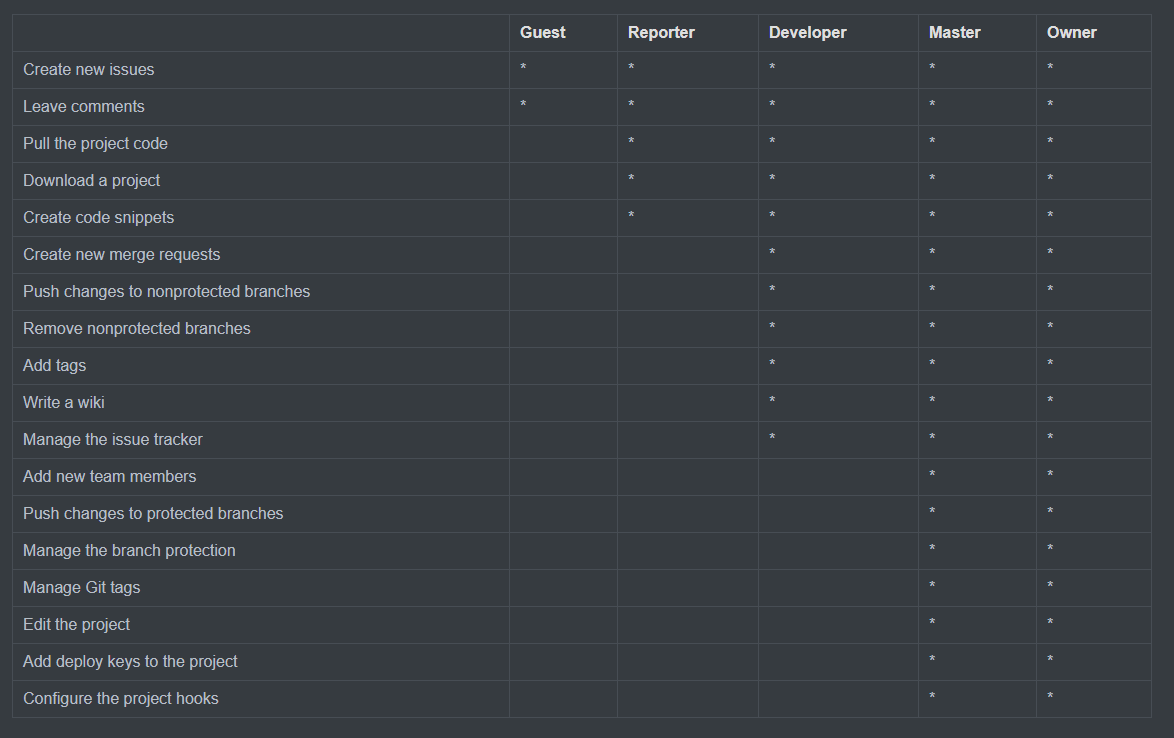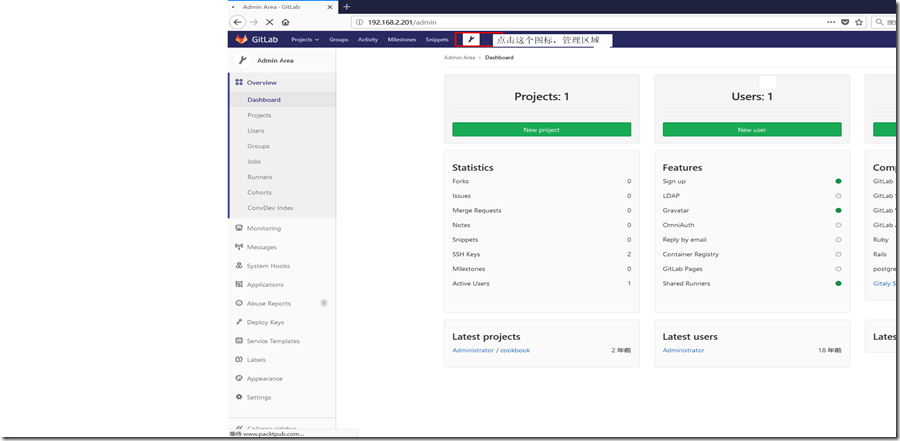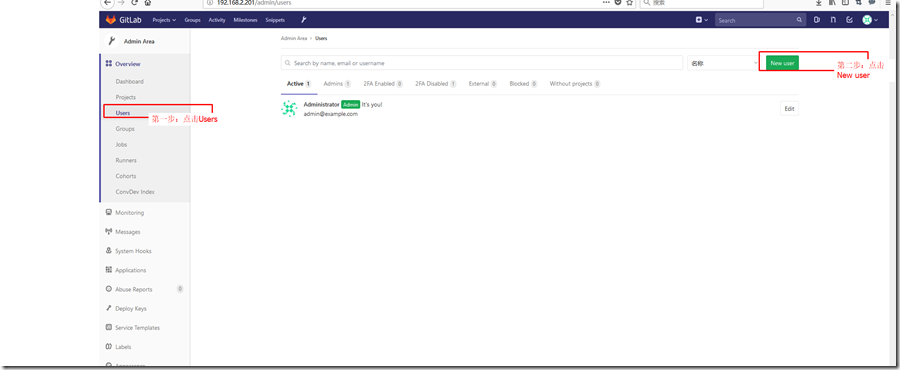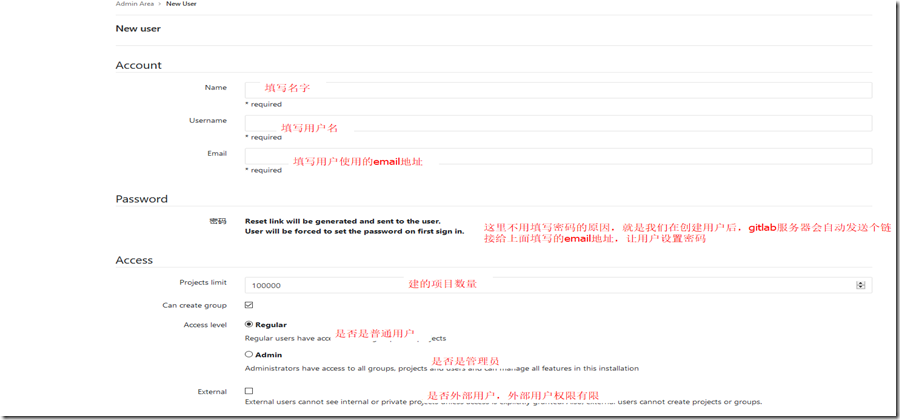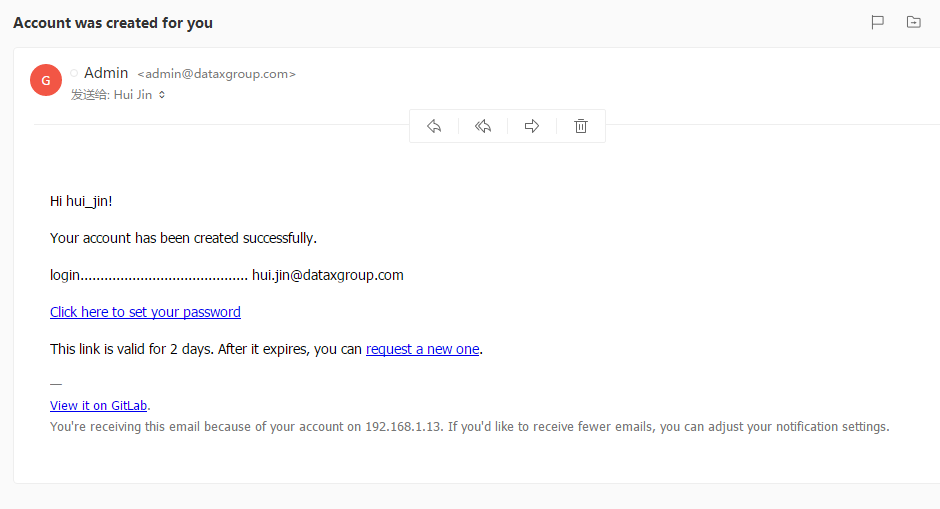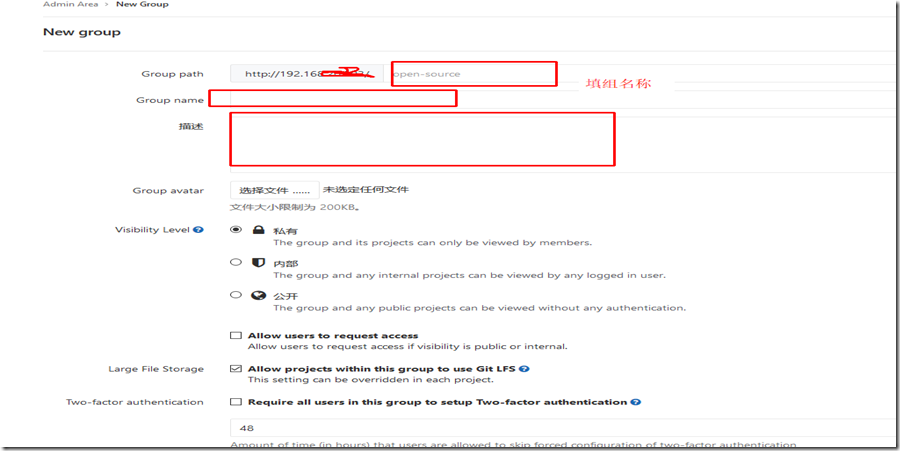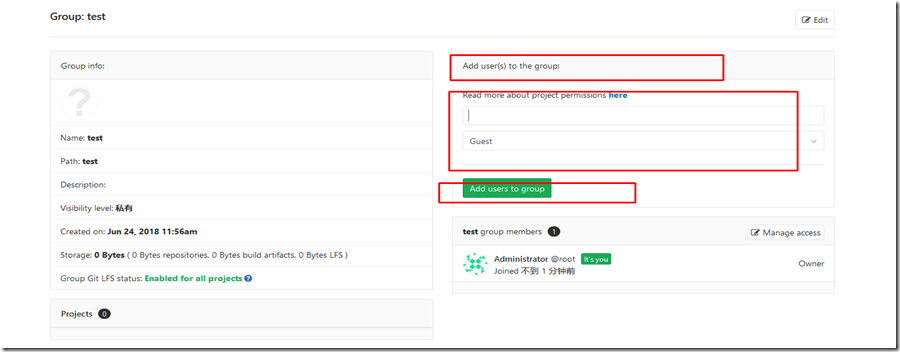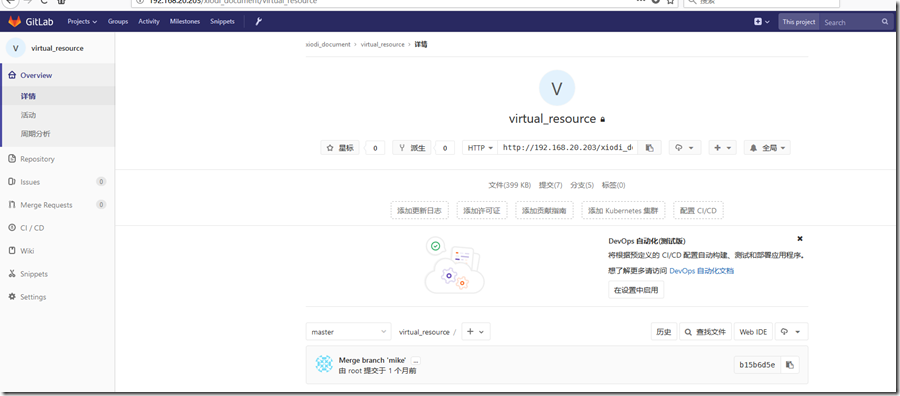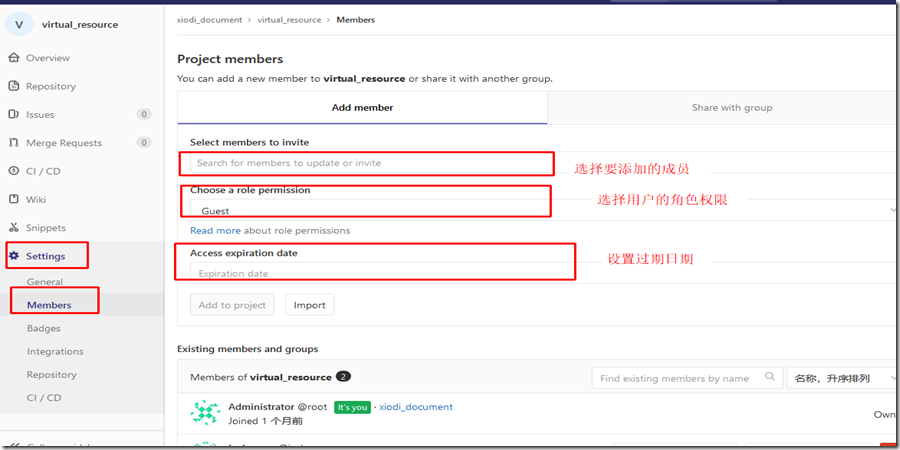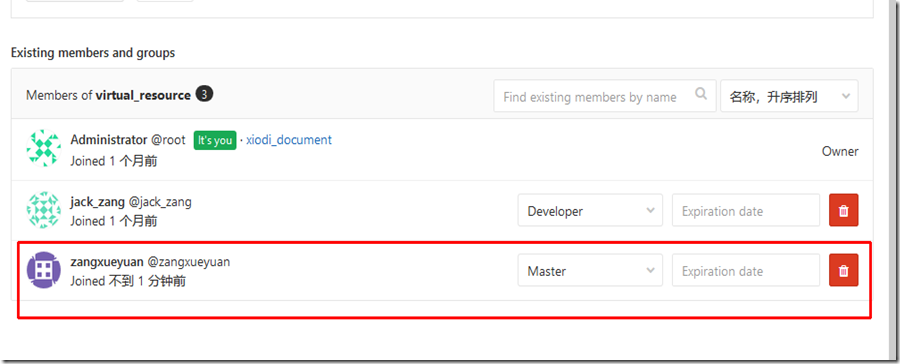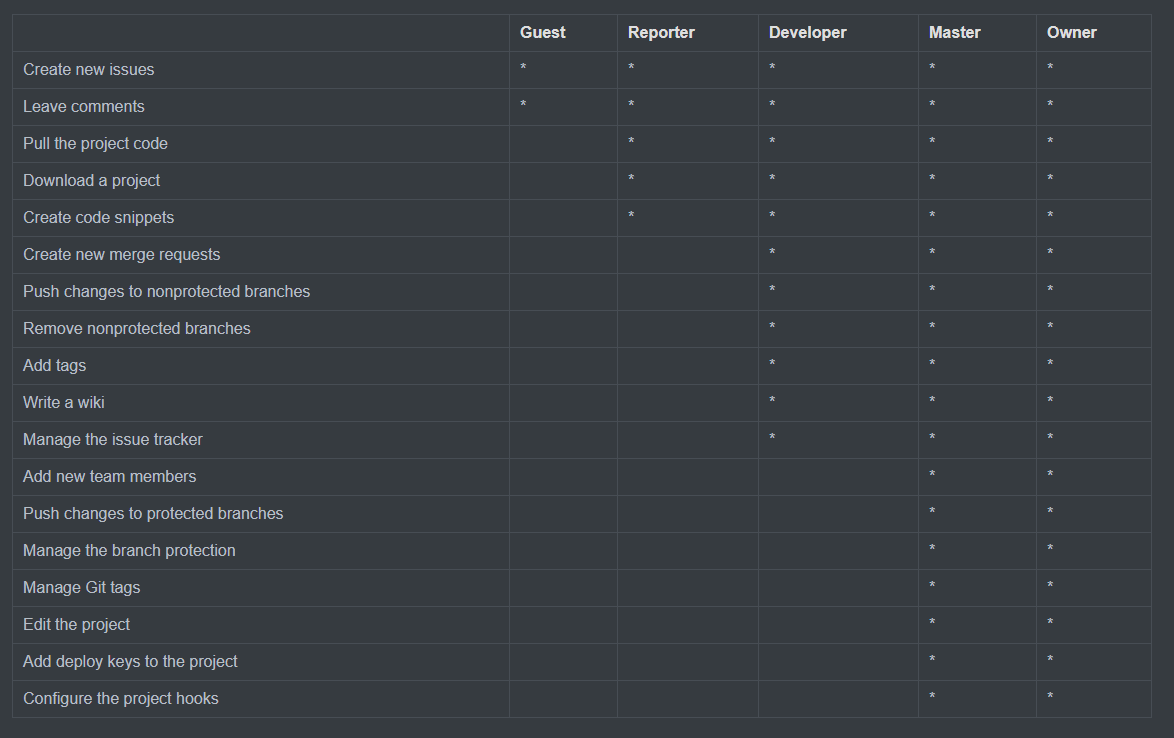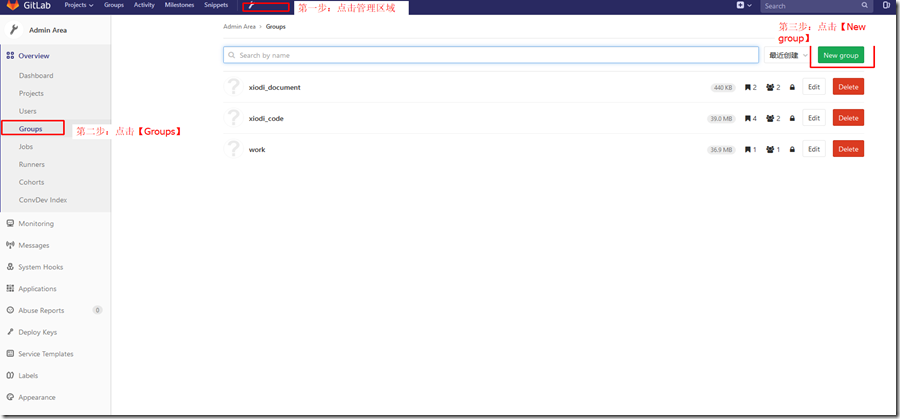一、添加用户
# 1. 用root 管理员登陆。
# 2. 点击管理区域
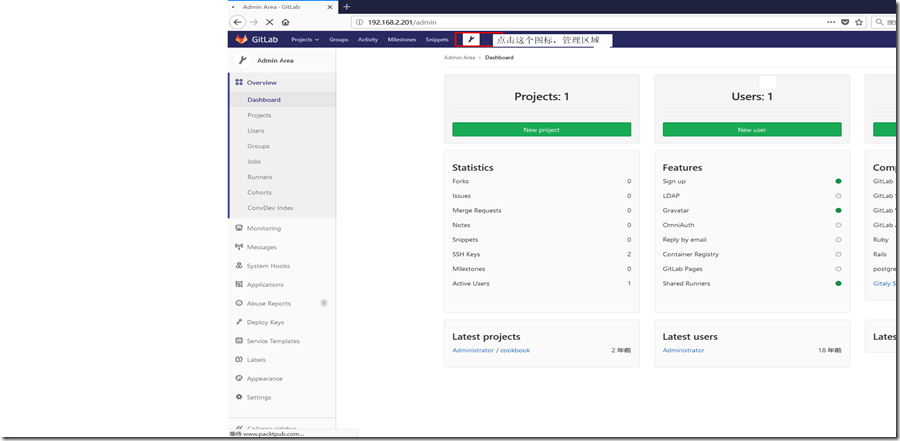
#3. 点击New User
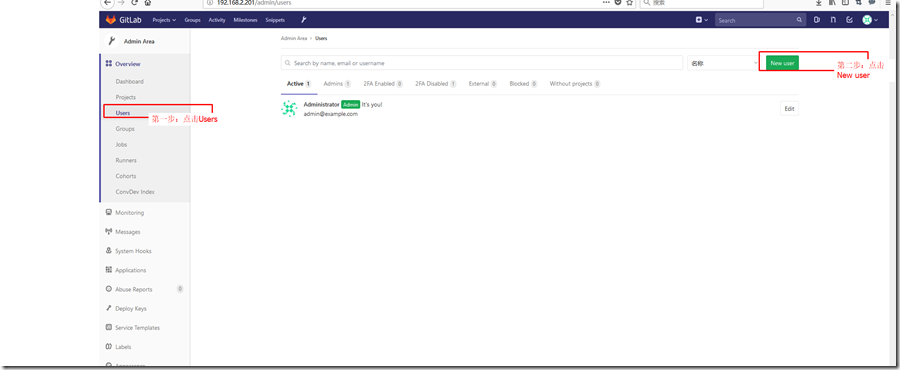
#4. 输入用户相关信息
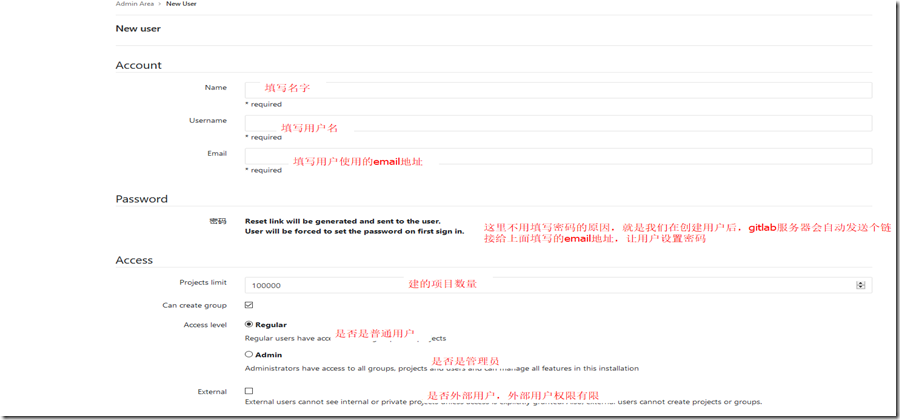
#5. 用户会收到邮件如下画面,点击设置密码即可。
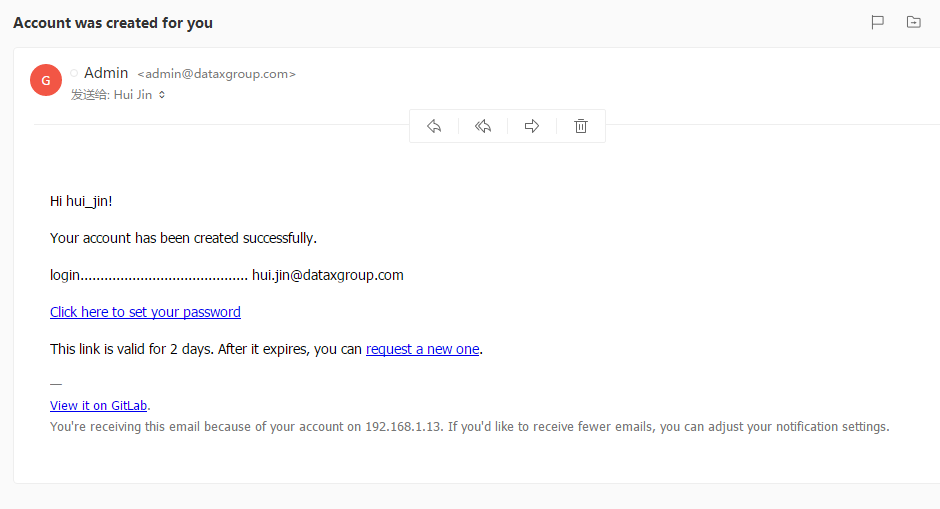
二、普通用户升级为管理员用户
1. 使用root 用户登录gitlab服务器。
2. 查看数据库配置信息 cat /var/opt/gitlab/gitlab-rails/etc/database.yml
3. 登录用户 su - gitlab-psql
4. 连接库 psql -h /var/opt/gitlab/postgresql -d gitlabhq_production
5. 查询用户 select * from users where email = ‘普通用户邮箱地址’;
6. 更新为管理员 update users set admin=‘t’ where id = 普通用户ID;
7.在admin 视图中验证

三、 创建组
# 1. 使用管理员登陆gitlab服务器。
# 2. 点击管理区域—Group-Add group
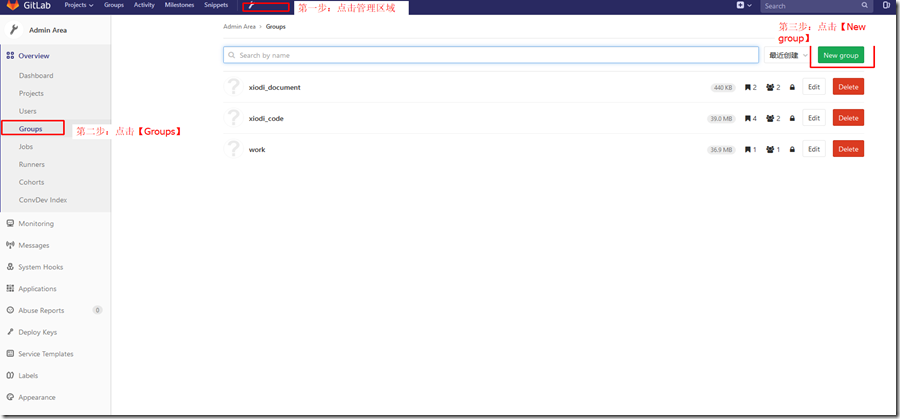
#3. 依次填入组路径,名称和描述等信息
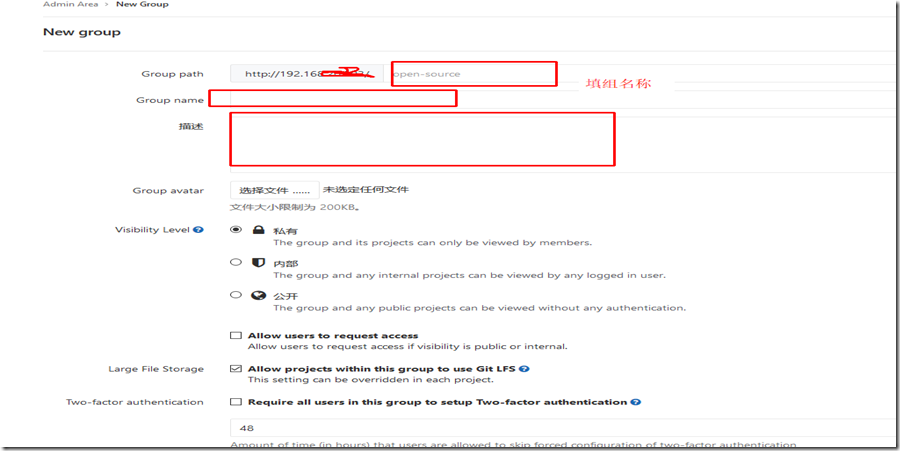
# 4. 在如下画面选择用户加入到刚创建的组、权限等 。
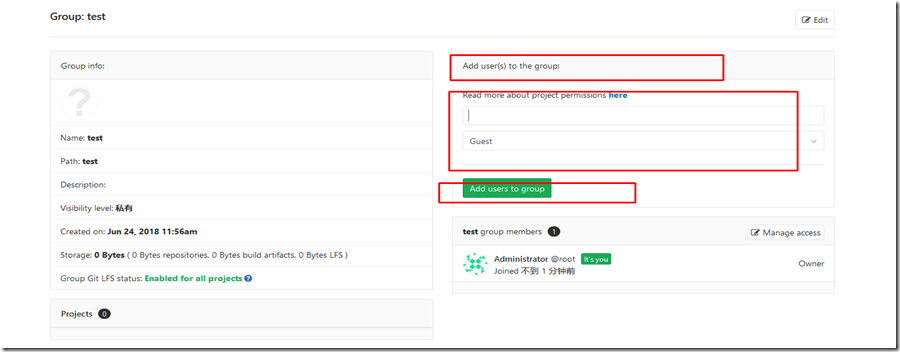
四、 用户权限
#1. 使用管理员打开要设置权限的项目。
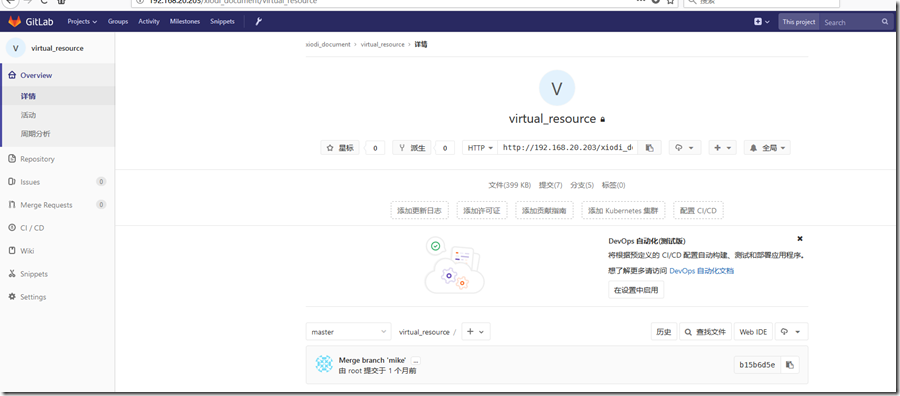
#2. 点击【Settings】--【Members】
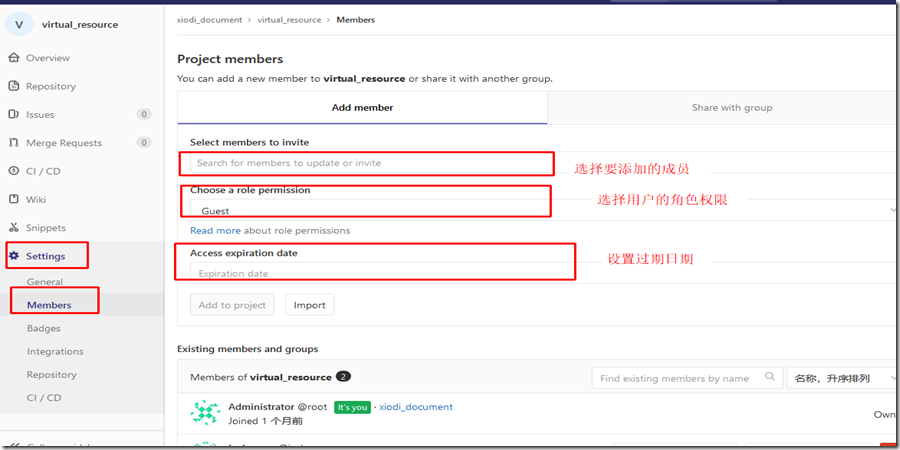
#3. 添加完成后,如下图所示
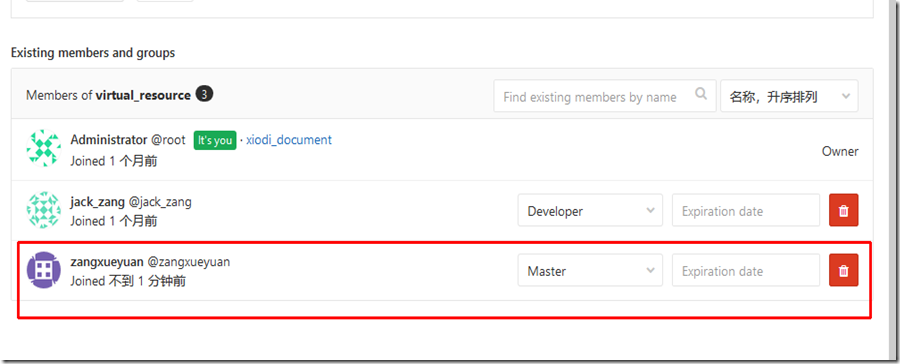
#4. 下表完整的列出了Guest,Reporter,Developer,Master,Owner对应的权限。